
iPhone修理について
iPhone8が勝手に再起動を繰り返す!不具合の原因と対処方法 | スマホスピタル
Contents

iPhone8が再起動を繰り返すようになる主な原因3つ
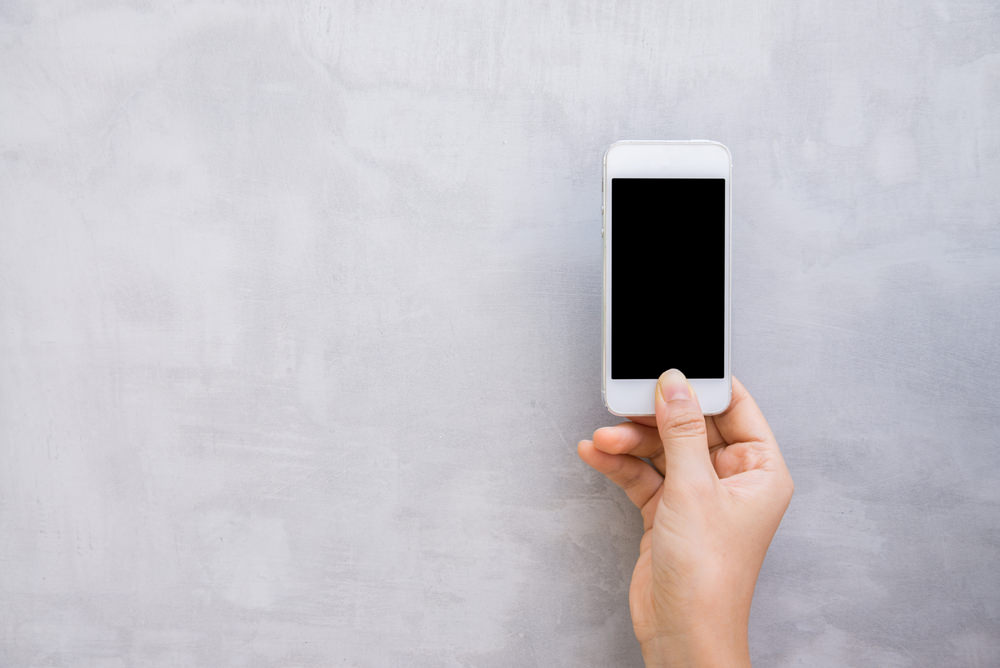
まずは原因を知ることで対処方法をより理解できるでしょう。iPhone8が勝手に再起動を繰り返すときは、主に3つの原因が考えられます。
①iOSに不具合がある
iOSのアップデートが行われたとき、そのiOSに不具合があり、それが原因で再起動を繰り返してしまうことがあります。iOSのアップデートをした直後にiPhone8が再起動を繰り返す症状が現れた場合は、この可能性が高いでしょう。
また、iOSのアップデートの途中にバッテリーがなくなったり、誤ってiPhoneを操作してしまったりすると正常にアップデートできず、iPhone8に不具合が起きてしまうことも考えられます。
iOSのアップデートを失敗したり、強制終了を繰り返したりすると、起動のときに必要なファイルを破損してしまうことがあり、これが「リンゴループ」の原因ともなります。
リンゴループとは、iPhone8が再起動してリンゴマークが表示された後に再起動を繰り返し続ける(ループする)症状のことをいいます。
リンゴループの詳細は以下をご覧ください。
>>iPhoneがリンゴループになってしまった!自分でもできる対処法は?
iPhone8の勝手な再起動やリンゴループを避けるためにも、iOSのアップデートをするときは操作を控え、充電切れを回避するためにも十分に充電をしておくか、充電しながら行いましょう。
②アプリに不具合がある
iPhoneで使われるアプリには、大企業が作っている公式のアプリから個人で作っているものまで、さまざまな種類があります。
アプリはきちんと動作確認を行って、安全なアプリとしてリリースされているのが前提です。しかし、アプリの中には不具合を修正しないままリリースされてしまい、それが再起動を繰り返す原因になっていることがあります。
このようにリリースされたばかりのアプリや、長期間バージョンが更新されてないアプリなどは注意が必要です。
③本体やバッテリーに不具合がある
落下時の衝撃や水没などによって、iPhone8の内部に物理的なダメージが起こり、それが再起動を繰り返す原因となることがあります。
また、再起動ではなく電源がよく落ちてしまう場合は、バッテリーの劣化・破損が原因で起こる場合が多いでしょう。
バッテリーの不具合でも電源がよく落ちることがあります。そのときは、バッテリーの充電を1度リセットして、再度充電し直してみましょう。
バッテリーリセット方法
1. 充電せずに、バッテリーがなくなるまでiPhone8を使う
2. 充電がなくなってiPhone8の電源が入らなくなった後、1時間ほど放置する
3. バッテリーが100%になるまで充電し直す
この方法を試してみても症状が改善しない場合は、バッテリーが劣化している可能性が考えられます。

再起動が頻発したときに自分でできる対処法3つ

iPhone8の再起動が頻発するときに、自分でできる3つの対処法をみてみましょう。
①最新のiOSにアップデートする
アップデートしたiOSに不具合があり、それが再起動の原因になっている場合、修正済みの iOSがリリースされているはずです。
「ソフトウェア・アップデート」に更新がないかを確認してみて、更新があればiOSを最新バージョンにアップデートすると解決できるでしょう。
iOSをアップデートするには、「Wi-Fi接続」と「ケーブル経由」の2つの方法があります。
Wi-Fi接続
1. iPhone8の「設定」を開く
2. 「一般」をタップする
3. 「ソフトウェア・アップデート」を選択する
iOSのアップデートがある場合は「ダウンロードしてインストール」という表示がでるので、画面をタップして、 iOSのアップデートをしましょう。
ケーブル経由
ケーブル経由でiOSのアップデートを行うときは、「iTunes」を使用してアップデートします。
iOSをアップデートしたときに正常にアップデートが行われず、iPhone本体の操作ができなくなってしまったときは、こちらの方法を試してみましょう。
②疑わしいアプリを削除する
インストールしたアプリが再起動の原因になっている場合は、インストールしたアプリを削除すると、症状が改善する場合があります。
アプリを削除すると、いままでのデータが消えてしまうので、必ずバックアップを取っておくようにしてください。
もし、アプリを削除してみても症状が改善しない場合は、 iTunesの復元機能を利用するのもおすすめです。思いがけないデータ紛失やiPhoneの不具合に備えて、iTunesを使ってバックアップをとっておくと安心でしょう。
iCloudでもバックアップを取ることができます。自宅にパソコンがなく、iTunesに接続できない場合にも安心です。
③iPhone8を初期化する
ここまでの方法を試してみても、勝手に再起動を繰り返す症状が改善されない場合は、最終手段としてiPhone8を初期化する選択肢もあります。
iPhone8の初期化は本体で行うことができるので、とくに用意するものはありません。ただし、iTunesを使って初期化を行う場合は、パソコンが必要になります。
iPhone8本体で初期化する方法
1. iPhone8の「設定」を開く
2. 「一般」をタップする
3. 「リセット」を選択する
4. 「すべてのコンテンツと設定を消去」をタップする
5. 「今すぐ消去」をタップする
6. iPhoneのパスコードを入力する
7. 「今すぐ消去」をタップする
※iPhone8を初期化するときに、「iPhoneを探す」機能がオンになっていると初期化ができないので注意してください。
iTunesを使って初期化する方法
1. iPhoneの電源を落とす
2. ケーブルの片方をパソコンに接続する
3. ホームボタンを押しながら、ケーブルをiPhone8に接続する
4. iPhone8の画面に「iTunesマーク」が表示されたら、ボタンから指を離す
iPhone8に問題がある場合、復元をうながす説明がパソコンに表示されます。
表示されない場合は、パソコンのiTunes画面にある「概要」から「iPhoneを復元」を選択して、初期化を実行してください。
iPhone8本体の不具合で操作自体ができない場合は、 iTunesを使って初期化を行いましょう。
iPhoneの初期化ではデータも全て削除され工場出荷状態に戻ってしまいますので、復元するときと同様、iTunesまたはiCloudでバックアップを取っておくことをおすすめします。

なにをしても改善しない場合はプロに修理してもらおう

今回紹介した対処方法を試してもiPhone8が再起動を繰り返す場合は、不具合の原因を知るためにiPhone修理のプロに本体の状態を確認してもらいましょう。
iPhone8の修理は、Apple Storeや Apple正規サービスプロバイダの専門店、 街の修理専門店で行うことができます。
Apple StoreやApple 正規サービスプロバイダの専門店は混んでいることが多く、予約が必要でしょう。
しかし、信頼できる街の修理専門店ならスピーディーに対応・修理してくれるので、早く問題を解決したい人におすすめです。
スマホスピタルではiPhoneの修理を行っており、即日修理も可能です。もちろん突然故障してしまい、修理が必要になったその日でも対応しますので、お気軽にご相談ください。
スマホスピタルは「総務省登録修理業者」として認定されていて、修理内容も交換に使用するパーツも、質の高いサービスを提供できます。
そのため、リンゴループをはじめとした画面割れや充電不良など、さまざまな不具合にも適切な対応を行うことができるので、安心です。また、スマホスピタルの公式サイトでは症状別の修理料金を詳しく記載していますので、修理前にご確認ください。
iPhone8の不具合や故障で困っているなら、ぜひスマホスピタルまでご相談ください。

まとめ
今回紹介した方法を試してみても、勝手に再起動する症状が改善されない場合は、iPhone修理のプロにおまかせするのがおすすめです。
買ったばかりのiPhone8なら修理で改善される場合が多いですが、長く使っている場合は、修理をしてもまた不具合がでてしまうこともあります。
その場合は、iPhone8に寿命が来ていることも考えられますので、買い替えもひとつの方法として考えてみましょう。

CONTACT
お気軽にお問い合わせください
ご使用中のスマホの故障・水没・再起動の繰り返しなど、不具合に関するご質問やスタッフ募集、フランチャイズ加盟店募集、法人契約についてなどお気軽にお問合せください。確認次第、メールでご返信させていただきます。









